編集画面では、自動補正前の画像データを表示しますので、仕上がり商品の画像と色味が異なる場合があります。特に、イラスト画像やスタジオでの意図的な撮影(ハイライト撮影など)画像は自動補正によって色味の異なる可能性が高いので、編集の際はご注意ください。

「A」ハイライトな画像

「B」特殊文字などのイラストデータをJPEG化した画像
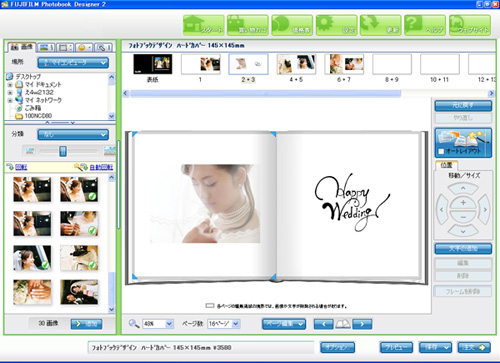
編集画面上だと「A」はハイライト画像のまま、「B」は背景(白色)にマッチングした画像になっていますが…

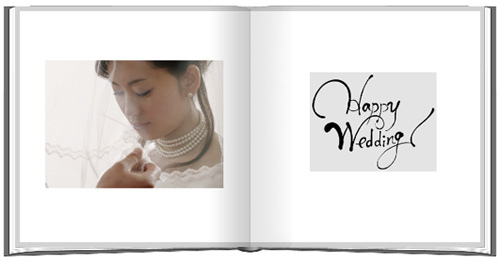
仕上がりイメージ
画像補正処理により、「A」ハイライトな画像はアンダー気味に抑えられ、「B」イラストデータの背景部分は「白飛び(ハイライト)」画像と認識され、「A」と同じくアンダー補正(=背景色がグレーに補正)されてしまいます。
※ 背景が白以外のデータでも色補正で別の色味になる可能性が高いです。
下記の操作を行うと、画像は自動補正されません。
(1)ダウンロード編集ソフト(Webソフトは本機能がありません)の編集画面にて、画面下部にある「オプション」画面を開き、自動色補正の設定を外した画像。
!この設定はフォトブックに使用する全ての画像に適用されます。特定の画像のみを個別に自動色補正しないようにするには、対象の画像の上でマウスを右クリックし、「自動色補正オプション」を選択した後に「適用しない(色補正を行わない)」を指定してください。
■ 全ての画像に色補正をしない場合

編集画面下部の「オプション」ボタンを押して色補正の設定画面を開きます。
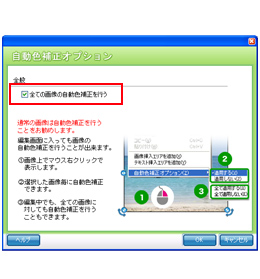
「全ての画像の自動色補正を行う」のチェックを外すと自動色補正は行われません。
■ 特定の画像のみ色補正をしない場合
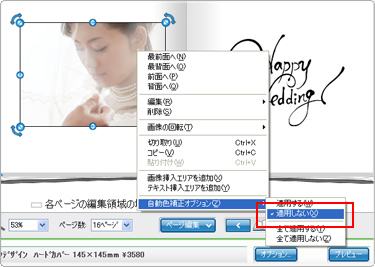
画像の上で右クリックし、「自動色補正オプション」→「適用しない」を選択すると、対象の画像のみが色補正されません。
(2)ダウンロード編集ソフト(Webソフトは本機能がありません)の画像編集機能から「画像の調整」および「エフェクト」を使って画像を加工しその上で保存した画像データ。
!モノクロ(黒白)の文字データの場合、「エフェクト」機能で「モノクロ」設定をして保存すると、補正なし画像へ簡単に変更することができます。
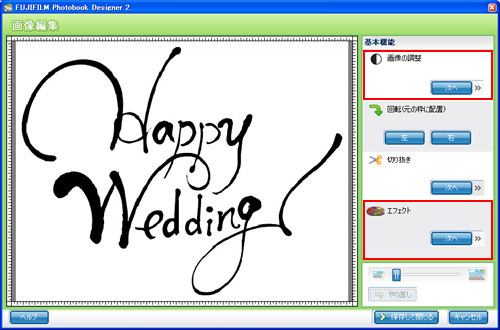
画面編集画面
(3)Exif情報で「CR=1」(画像補正禁止指示)になっている画像データ。
※レタッチソフト等でのCR設定処理については、各ソフト会社にお問い合わせください。
!FUJIFILM製デジタルカメラFinePixシリーズ(2009年までの発売品)に同梱されているソフト「FinePix Viewer」では、CR情報が入っているJPEGデータのみ補正禁止処理設定が可能です。
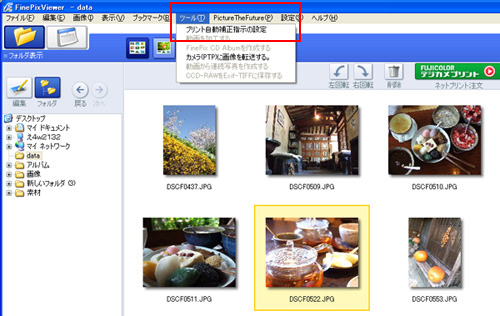
「FinePix Viewer」ソフト画面
(画面上部の「ツール」をクリックし、「プリント自動補正指示の設定」を選択すると、補正禁止処理が設定できます)